Les données sont le bit crucial de notre existence personnelle et professionnelle. Sans données, nous serions perdus dans une vaste étendue de néant. Feuilles de calcul, courriels, documents, contacts, bases de données, fichiers, dossiers… la liste est longue. Dans un monde parfait, chaque octet de stockage local serait sauvegardé sur un disque dur externe ou un service de stockage en nuage.
Nous ne vivons pas toujours dans un monde parfait.
Il faut parfois récupérer des données. Lorsque cette tragédie frappe, il est bon de savoir que vous avez les outils en main pour faire le travail. Heureusement, Linux n’est pas étranger à la récupération de données. En fait, il existe un certain nombre d’outils solides que vous pouvez utiliser pour récupérer des données perdues. Je veux vous présenter quelques outils qui font un excellent travail de récupération de données.
Bien sûr, comme pour toute instance de récupération de données perdues ─ rien n’est parfait. Vous pouvez essayer l’un des différents outils disponibles pour constater que les données sont tout simplement irrécupérables. C’est la nature même de l’ère numérique. À cette fin, assurez-vous toujours d’avoir une sauvegarde solide et récente disponible au cas où votre système tomberait durement en panne.
SystemRescueCD
Démarrons d’abord avec des outils pour vous aider à récupérer les données d’une machine en panne (disons une machine avec des problèmes de système de fichiers ou de partition). Ces outils ont tendance à être les plus faciles à utiliser car ce sont des outils tout compris. Mon préféré parmi ces outils est SystemRescueCD. Ce CD de sauvetage particulier prend en charge la plupart des formats de partition connus et inclut tous les outils dont vous avez besoin pour récupérer des données (notamment sfdisk, Gparted, TestDisk, PhotoRec, FSArchiver, et bien plus encore) et inclut de nombreux outils avec lesquels travailler.
Comme la plupart des disques de sauvetage, SystemRescueCD fonctionne en démarrant votre système à partir du CD ou du lecteur USB, puis utilise les outils pour travailler avec votre système de fichiers. Contrairement à beaucoup d’autres outils de sauvetage de cette nature, SystemRescueCD offre un environnement graphique complet pour vous aider dans la tâche de récupération des données (Figure 1).
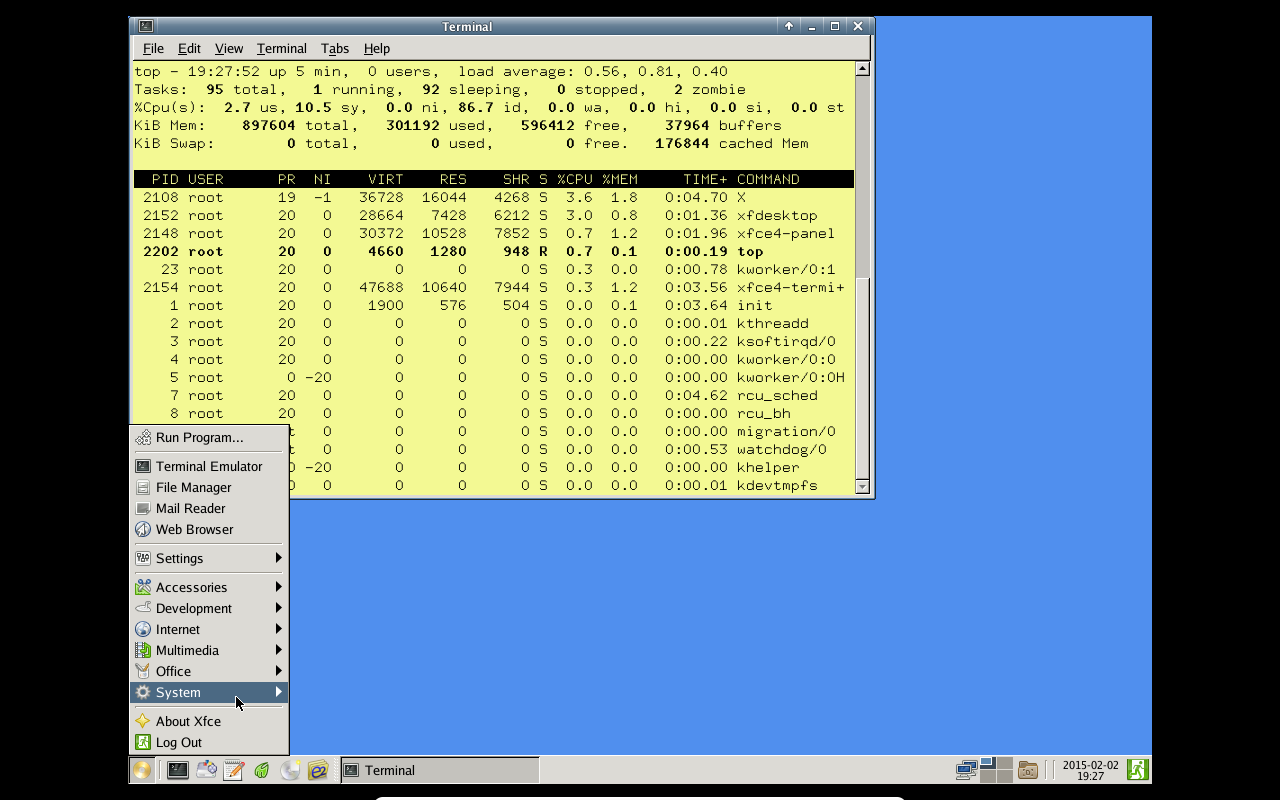
Si vous sauvez des données d’une machine à une autre, vous devrez attacher un disque dur externe au système afin de déplacer les données sauvées (ou vous pouvez utiliser le support Samba intégré et copier les données vers un emplacement en réseau). Si l’idée est de récupérer ou de réparer une table de partition, je suggère fortement de copier les données sensibles par-dessus de toute façon ─ au cas où la table de partition ou le système de fichiers serait davantage endommagé.
Il existe d’autres systèmes de sauvetage qui sont similaires à la fois dans l’intention et le style de SystemRescueCD. Chacun d’entre eux a ses avantages et ses inconvénients, mais, au final, il fera le travail. Certaines de mes distributions de récupération de données/système Linux préférées incluent :
-
Trinity Rescue Kit
-
Knoppix
-
Ultimate Boot CD.
Outils de sauvetage individuels
Une fois que vous avez dépassé une distribution complète, vous commencez à regarder les outils orientés vers un but précis et orientés vers la récupération des données. Linux possède à peu près tous les outils dont vous avez besoin pour cette tâche. Jetons un coup d’œil à certains d’entre eux.
Ddrescue
Si vous recherchez l’outil en ligne de commande qui copiera les données d’un fichier ou d’un périphérique de bloc à un autre, c’est Ddrescue qu’il vous faut. Il y a quelques choses que vous devez savoir sur l’utilisation de Ddrescue :
-
Ne jamais utiliser cet outil sur un lecteur ou une partition monté en lecture/écriture.
-
Ne pas essayer de réparer un système de fichiers avec des erreurs d’E/S.
-
La destination sera écrasée ─ donc assurez-vous que la destination ne contient pas de données importantes.
Cet outil est idéal pour récupérer les données d’un lecteur défaillant vers une source externe. Vous devriez d’abord installer l’outil sur votre système de travail, attacher à la fois le lecteur défaillant et un lecteur de destination, via USB, et utiliser l’outil pour extraire les données nécessaires.
L’installation de l’outil sur un système Ubuntu peut se faire avec une seule commande :
sudo apt-get install gddrescue
La structure de la commande de Ddrescue est :
ddrescue infile outfile
Utilisons Ddrescue pour copier une partition du lecteur /dev/sdg vers le lecteur /dev/sdb. La commande (exécutée sur un système qui fonctionne avec sudo) ressemblerait à :
sudo ddrescue /dev/sdg /dev/sdb
La commande ci-dessus copierait tout depuis la source défaillante vers la cible saine. Données récupérées!
Testdisk
Cet outil particulier de récupération de données n’essaie pas réellement de copier les données. Il tente plutôt de corriger les problèmes au niveau des partitions qui pourraient vous empêcher d’accéder à vos données ou de les récupérer. Testdisk peut :
-
Récupérer des partitions perdues
-
Rendre les disques amorçables à nouveau
-
Réparer une table de partition
-
Restaurer l’enregistrement d’amorçage principal
-
Restaurer les secteurs d’amorçage
-
Restaurer les tables du système de fichiers
-
Supprimer des fichiers de NTFS, FAT, exFAT, et ext2
-
Copier des fichiers à partir de systèmes de fichiers NTFS, FAT, exFAT, et ext2/3/4 supprimés.
Testdisk est un outil ncurses qui s’exécute dans un terminal (figure 2).
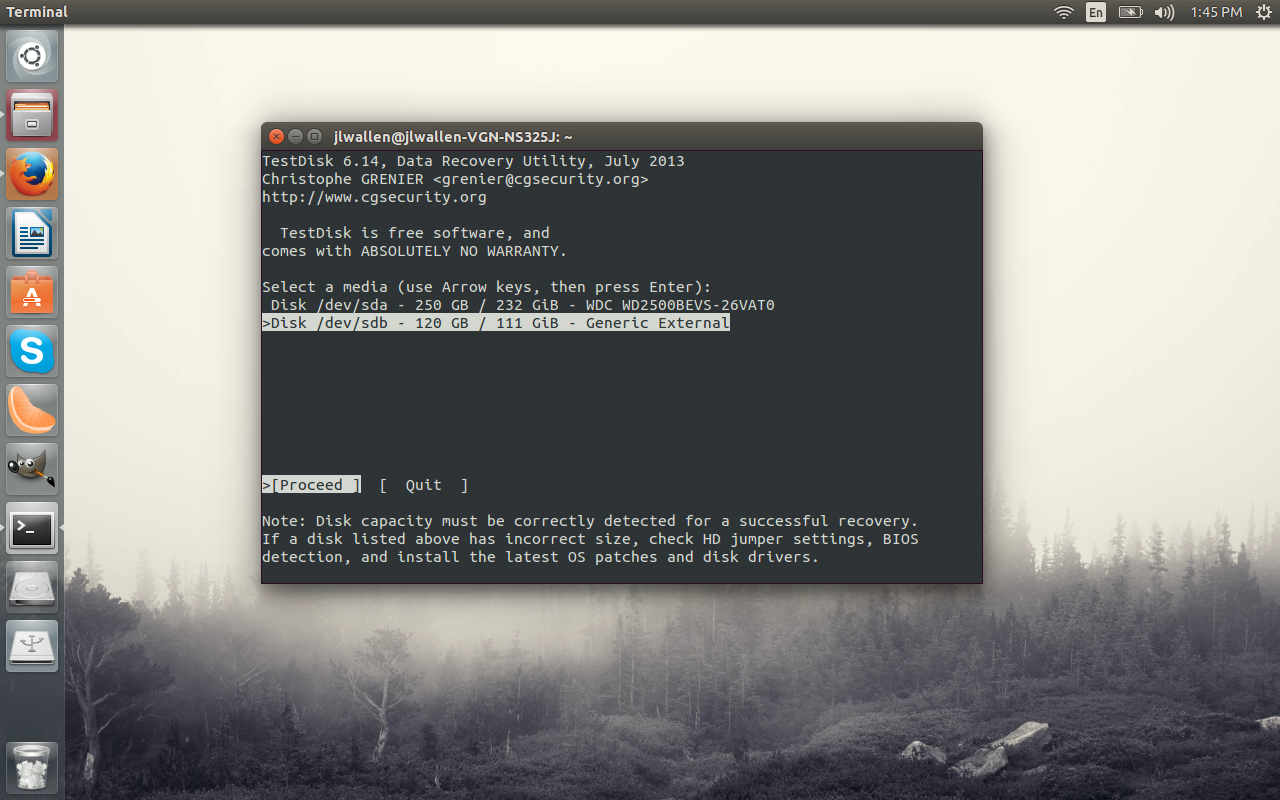
Pour installer Testdisk sur un système Ubuntu, lancez la commande :
sudo apt-get install testdisk
Lancez l’outil avec sudo testdisk et parcourez l’assistant facile à utiliser pour travailler avec votre lecteur externe.
Photorec
Si vous cherchez à récupérer des fichiers perdus, des photos, des vidéos, etc. Photorec est ce qu’il vous faut. Cet outil fait partie de Testdisk, donc une fois que vous avez installé Testdisk, Photorec est prêt à servir. Cet outil particulier ignore complètement le système de fichiers et s’intéresse directement aux données sous-jacentes. Cela signifie que, si votre système de fichiers est endommagé, il y a une chance que les données puissent encore être récupérées.
Pour lancer Photorec, émettez la commande :
sudo photorec
L’interface de Photorec est similaire à celle de Testdisk. Au fur et à mesure que Photorec travaille, il affiche, en temps réel, les types de fichiers qu’il a récupérés (Figure 3).
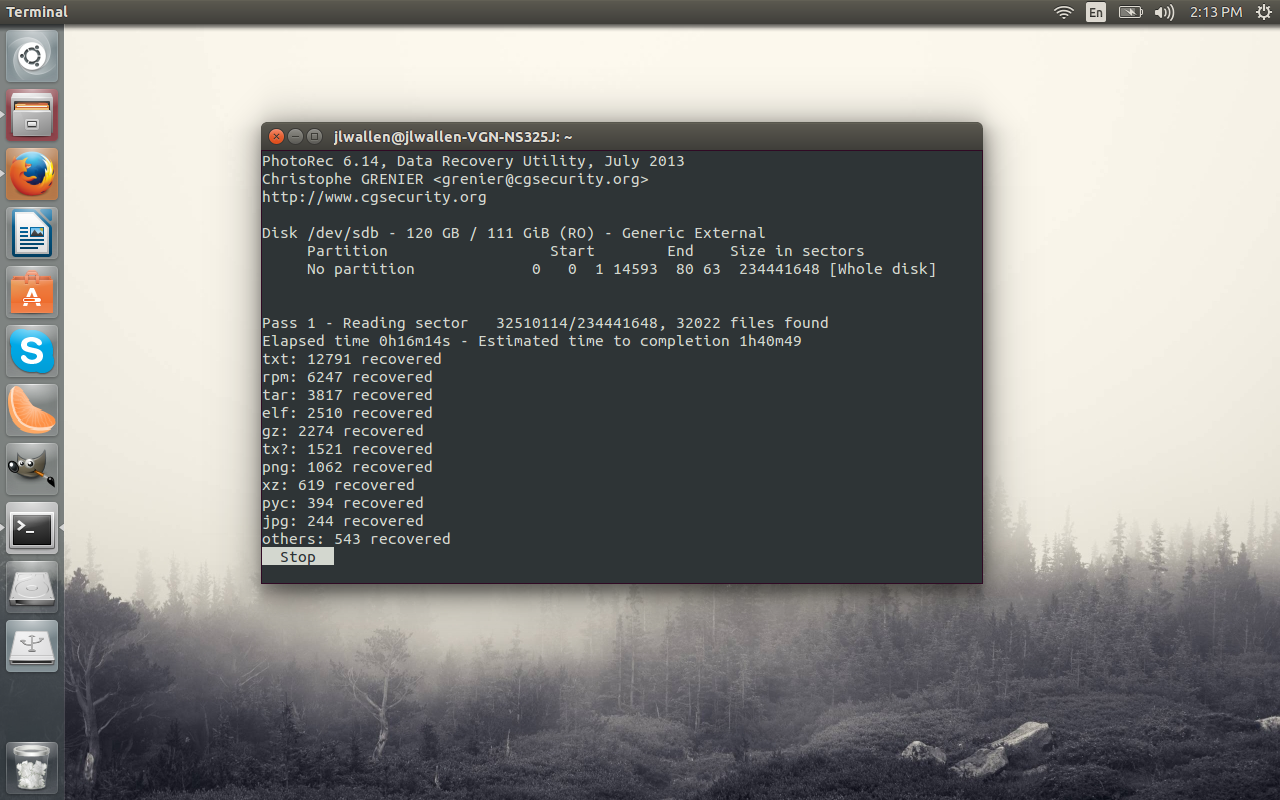
Vous devez en effet vous assurer que la partition de destination dispose de suffisamment d’espace pour contenir les données sauvées (vous pouvez copier les données sur un stockage interne ou externe).
Si vous recherchez des outils pour vous aider à récupérer des données sur un système Linux, il y en a beaucoup à se procurer. Ce post vous offre un aperçu de ce qui est disponible pour les administrateurs à utiliser ─ des suites complètes de récupération de disque aux outils individuels. Il existe de nombreux autres outils prêts à vous aider dans votre quête de récupération des données.
Pour plus d’informations sur ces outils, consultez le forum de gestion du système de Linux.com, où vous pouvez interagir avec vos pairs et en apprendre encore plus sur la récupération des données.
La récupération des données est un processus complexe et complexe.